ブックマークを利用する
ブックマークに追加する
表示中のページをブックマークに追加すると、あとから簡単に表示することができます。
ポイント
ブックマークは、最大100件まで保存できます。
-
-
ブックマークを追加アイコンをタップする
-
ポイント
-
全画面表示の場合は、ウィンドウの左右外側にレイ(光線)を当てると、ブックマークを追加アイコンが表示されます。
-
ながら見表示では、ブックマークを利用できません。
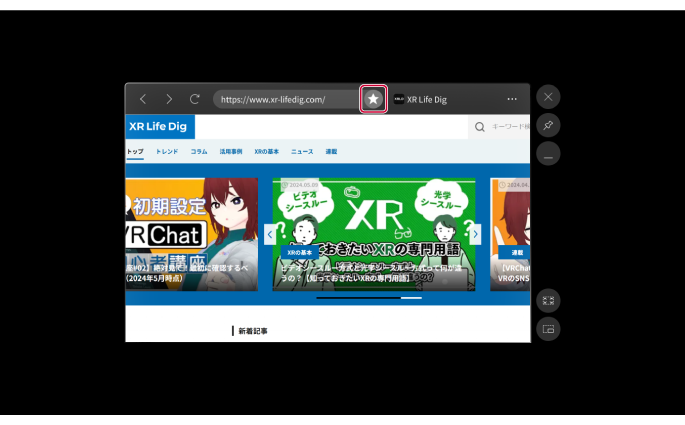
追加完了メッセージが表示され、表示中のページがブックマークに追加されます。
ポイント
追加完了メッセージで「タイトル編集」をタップすると、ブックマークのタイトルを編集することができます。
-
-
ブックマークを表示する
ブックマークに追加したページを表示します。
-
-
「メニュー」アイコンをタップする
-
ポイント
-
全画面表示の場合は、ウィンドウの左右外側にレイ(光線)を当てると、「メニュー」アイコンが表示されます。
-
ながら見表示では、ブックマークを利用できません。
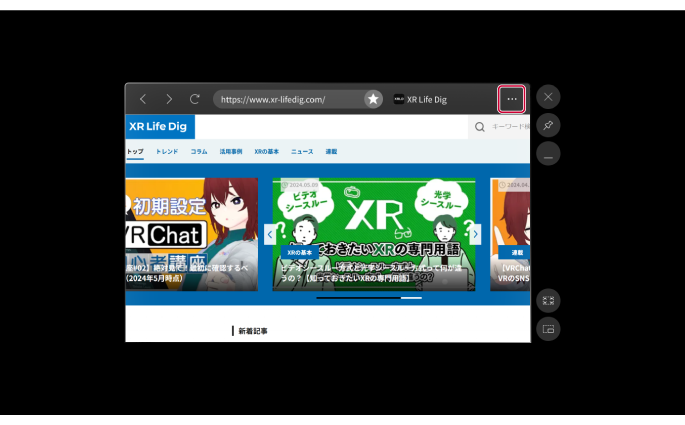
メニューが表示されます。
-
-
-
-
「ブックマークリスト」をタップする
-
ブックマークリストが表示されます。
-
-
-
表示したいブックマークをタップする
-
選択したブックマークが表示されます。
-
ブックマークリストの見かた
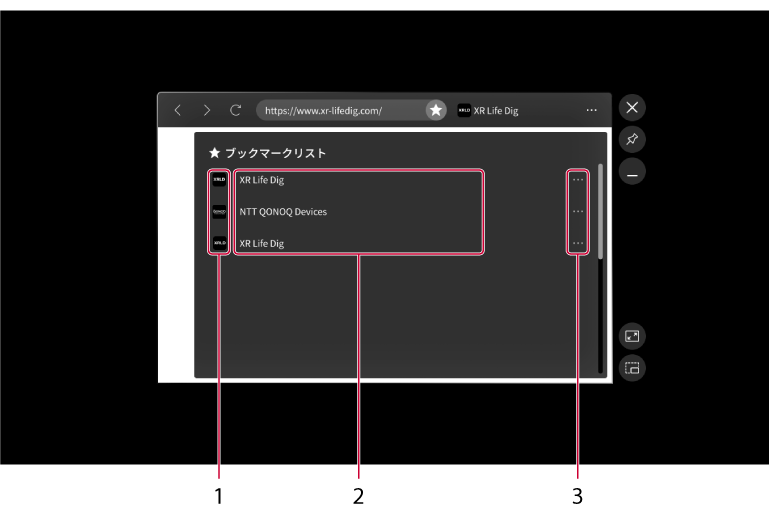
|
No. |
項目/アイコン名 |
説明 |
|---|---|---|
|
1 |
アイコン |
ウェブサイトのアイコンなどが表示されます。 |
|
2 |
ブックマークタイトル |
ブックマークのタイトルが表示されます。 |
|
3 |
メニュー |
メニューを表示します。
|
ポイント
ブックマークリストを閉じたいときは、ブックマークリスト以外の場所をタップしてください。
